

Escrito por Gina Barrow, Última actualización: 4 de septiembre de 2017
“Me preguntaba cómo puedo recuperar mi Datos de WhatsApp desde iPhone después de que se ha eliminado. ¿Hay formas posibles de recuperarlos?
Parte 1. Introducción sobre WhatsApp y pérdida de datosParte 2. Copia de seguridad y restauración de datos de WhatsApp en iCloudParte 3. Cómo recuperar los datos de WhatsApp de iPhone sin copia de seguridadParte 4. Recuperar datos de WhatsApp desde iPhone usando el archivo de copia de seguridad de iCloudParte 5. Recuperación del archivo de copia de seguridad de iTunes con FoneDog Toolkit- iOS Data RecoveryParte 6. Conversación por correo electrónico para guardar datos de WhatsApp de iPhoneParte 7. Guía de video: ¿Cómo podemos restaurar los datos de Whatsapp desde el iPhone?Parte 8. Conclusiones
WhatsApp, siendo la aplicación de mensajería instantánea más rentable jamás creada, también es propensa a la pérdida de datos, especialmente porque no guardan chats en sus servidores. En particular, han utilizado herramientas de terceros basadas en la marca y modelo de su dispositivo para las opciones de copia de seguridad. Dado que es una aplicación basada en números, solo puede recuperar las conversaciones recientes realizadas por su número de teléfono móvil verificado. Para iPhones, puede crear fácilmente copias de seguridad usando las opciones de iTunes e iCloud. Para volver Datos de WhatsApp desde iPhone, primero debe hacer una copia de seguridad de su conversación de WhatsApp con cualquier opción de copia de seguridad determinada.
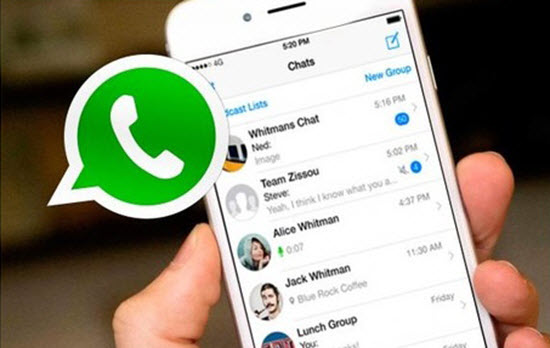
Whatsapp Data Recover desde iPhone
Antes de que pueda disfrutar de las ventajas de poder restaurar Datos de WhatsApp desde iPhone, debe configurar manualmente la opción de copia de seguridad en iCloud. Para hacer esto, simplemente sigue a continuación:
Se realizará una copia de seguridad de todos los chats y sus archivos multimedia en iCloud, incluida la copia de seguridad opcional para videos. Puede marcar la casilla de copia de seguridad de video si lo desea. Su primera copia de seguridad de iCloud puede tomar un tiempo dependiendo de la estabilidad de su conexión inalámbrica y una carga total de datos de WhatsApp.
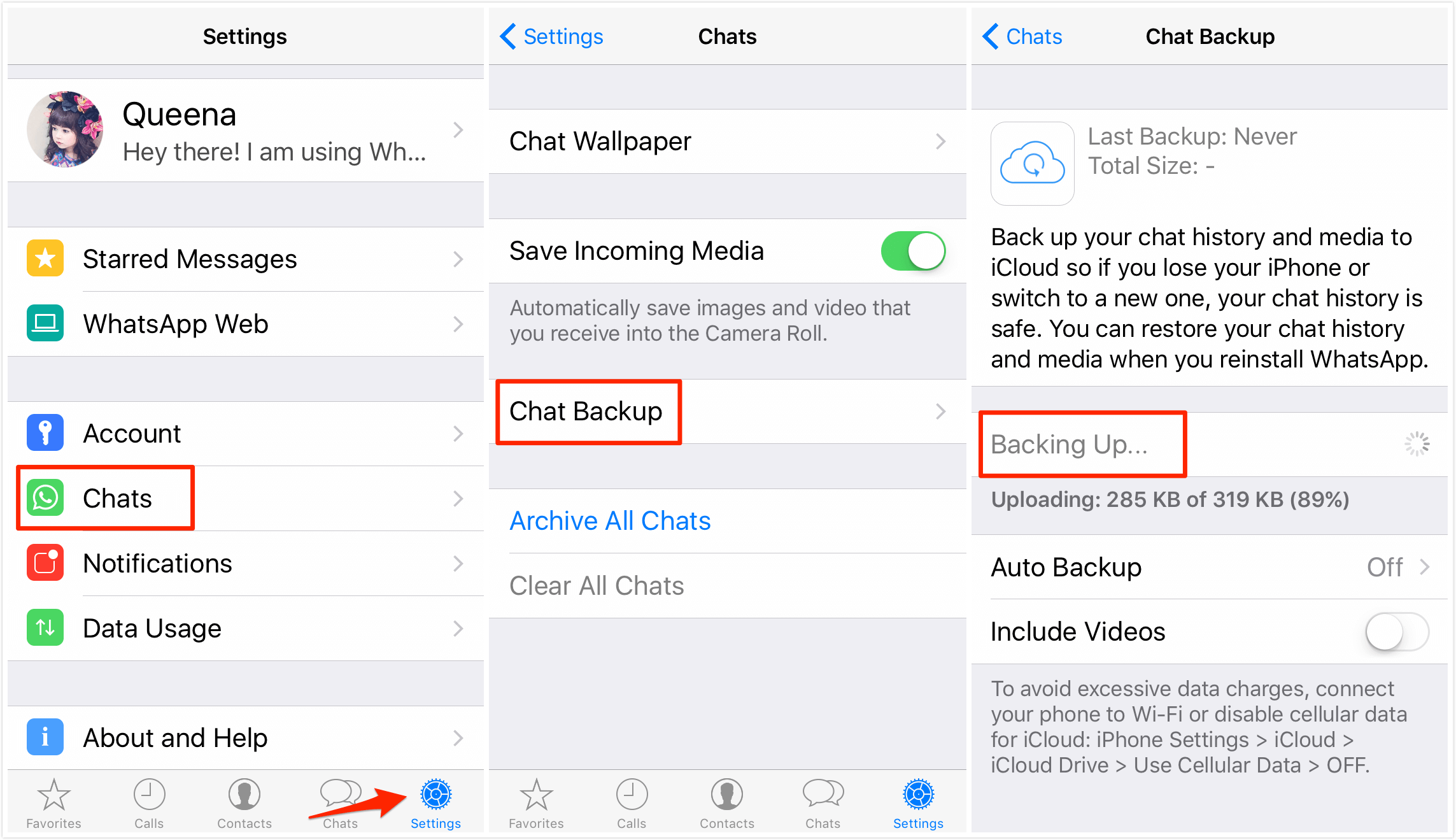
copia de seguridad de datos de WhatsApp en dispositivos iPhone
Sin embargo, existen ciertos requisitos para poder utilizar esta opción de copia de seguridad iCloud para WhatsApp Data.
Consejos: recuerde elegir la copia de seguridad a través de datos inalámbricos para evitar cualquier exceso en sus datos móviles siempre que iCloud realice la copia de seguridad.
Cuando esté seguro y confío en que ha creado una copia de seguridad de WhatsApp para sus conversaciones, definitivamente puede restaurar desde sus copias de seguridad en caso de pérdida de datos. Para recuperar datos de WhatsApp desde iPhone usando la copia de seguridad de iCloud, sigue estos pasos:
Si eres uno de esos desafortunados que han borrado por error una conversación de WhatsApp o tu teléfono podría haberse infectado con algunos virus que llevan a la pérdida de datos o en cualquier caso, podría ser frustrante cuando sabes que necesitas esto. datos importantes de WhatsApp lo antes posible pero ya no pueden restaurar. Bueno, todavía hay esperanza, y la buena noticia es que en realidad puedes recuperar esos Datos de WhatsApp desde iPhone con la ayuda de herramientas de recuperación. A partir de los últimos experimentos realizados por algunos expertos de iOS, han realizado pruebas recientes para demostrar que una vez que se elimina una conversación de WhatsApp, no se borra por completo del dispositivo. Esto significa que todavía hay rastros de rutas donde puede conducir a la recuperación de datos. Solo necesita tener un software de recuperación confiable que pueda ayudarlo a obtener esos Datos de WhatsApp desde iPhone de nuevo. FoneDog Toolkit- Recuperación de datos de iOS encabeza la línea de programas de recuperación en el mercado hoy en día. Con más y más usuarios de iOS que usan esta herramienta, han demostrado que FoneDog Toolkit- Recuperación de datos de iOS es efectivo y está garantizado que es seguro de usar. FoneDog Toolkit- Recuperación de datos de iOS proporciona una recuperación fácil de los contenidos perdidos o eliminados, como contactos, mensajes, registros de llamadas, Mensajes y archivos adjuntos de WhatsApp, galería, Y mucho más. Incluso puede recuperar estos contenidos si tu iPhone está roto o dañado. Para aprender más sobre FoneDog Toolkit- iOS Data Recovery, echa un vistazo a estas guías a continuación:
Si aún no has descargado FoneDog Toolkit- Recuperación de datos de iOS, búsquelo en línea y descárguelo en su computadora y siga el proceso de instalación. Después de completar la descarga y la instalación, inicie el programa y comience la recuperación de Datos de WhatsApp de iPhone.
Descargar gratis Descargar gratis

Descargar FoneDog Toolkit- Recuperación de datos de iOS-Step1
Cuando ya ha lanzado el FoneDog Toolkit- Recuperación de datos de iOS programa, le pedirá que conecte el iPhone a la computadora utilizando un cable USB original. Espere hasta que se establezca y detecte la conexión.
En el panel lateral izquierdo de la pantalla del programa, verá tres tipos de opciones de recuperación: 'Recuperarse del dispositivo iOS','Recuperarse de iTunes Backup', y'Recuperarse de iCloud Backup'. Dado que no tenemos una copia de seguridad de los datos de WhatsApp, debemos elegir 'Recuperarse del dispositivo iOS'y haga clic en Iniciar escaneado para comenzar la recuperación

Seleccione Recuperar desde dispositivo iOS-Step3
El siguiente paso es que ordene al software que elija qué archivos se necesitan para la recuperación. Puedes elegir 'Mensajes y anexos de WhatsApp'y haga clic en el botón Siguiente para continuar. El software comenzará ahora la exploración de todos los Datos de WhatsApp desde iPhone. Puede pasar un tiempo antes de que se escanee todo el dispositivo.

Elija archivos para recuperar y escanear: Step4
El programa mostrará el estado del escaneo hasta que se complete. Una vez hecho esto, ahora puede ver toda la conversación de WhatsApp que se ha perdido. Puede repasar cada conversación y encontrar las que realmente necesita. Use la casilla de verificación dada junto a cada elemento para la restauración selectiva. Una vez que tenga todos los datos de WhatsApp necesarios, haga clic en el botón Recuperar en la parte inferior de la pantalla.
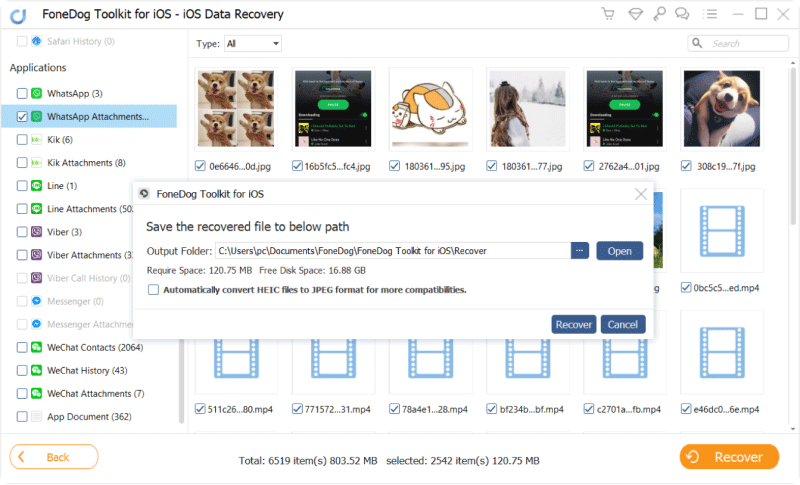
Vista previa, Seleccionar y Recuperar-Step5
FoneDog Toolkit- Recuperación de datos de iOS realmente funciona de maravilla en la recuperación. Imagínese recuperar esa información importante simplemente haciendo cinco pasos. Ya que FoneDog Toolkit- Recuperación de datos de iOS tiene tres opciones de recuperación, las otras dos requieren copias de seguridad de iTunes y iCloud. Básicamente, si desea utilizar sus archivos de copia de seguridad de iCloud pero con una opción de restauración selectiva, puede usar FoneDog Toolkit- Recuperación de datos de iOS, "Recuperarse de la copia de seguridad de iCloud.
La gente también LeerCómo recuperar mensajes eliminados sin copias de seguridadCómo recuperar fotos perdidas de iPhone sin copias de seguridad
El proceso es bastante similar a la primera opción de recuperación provista por FoneDog Toolkit- iOS Data Recovery. La única diferencia es que puede usar su copia de seguridad de iCloud.
Si tienes FoneDog Toolkit- Recuperación de datos de iOS ya instalado en su computadora, inicie el programa y haga clic en 'Recuperarse del archivo de copia de seguridad de iCloud'

Inicie FoneDog Toolkit- iOS Data Recovery-Step1
El siguiente paso es iniciar sesión en iCloud con su identificación y contraseña de Apple. Después de iniciar sesión, puede ver todas las copias de seguridad realizadas por su iPhone. Elija el archivo de copia de seguridad necesario y haga clic en descargar.

Inicie sesión en iCloud Account-Step2
Cuando se descargó la copia de seguridad completa de iCloud, puede filtrar los archivos de copia de seguridad seleccionando 'Mensajes y archivos adjuntos de WhatsApp'entre los tipos de archivos disponibles para la recuperación. Haga clic en siguiente para continuar.
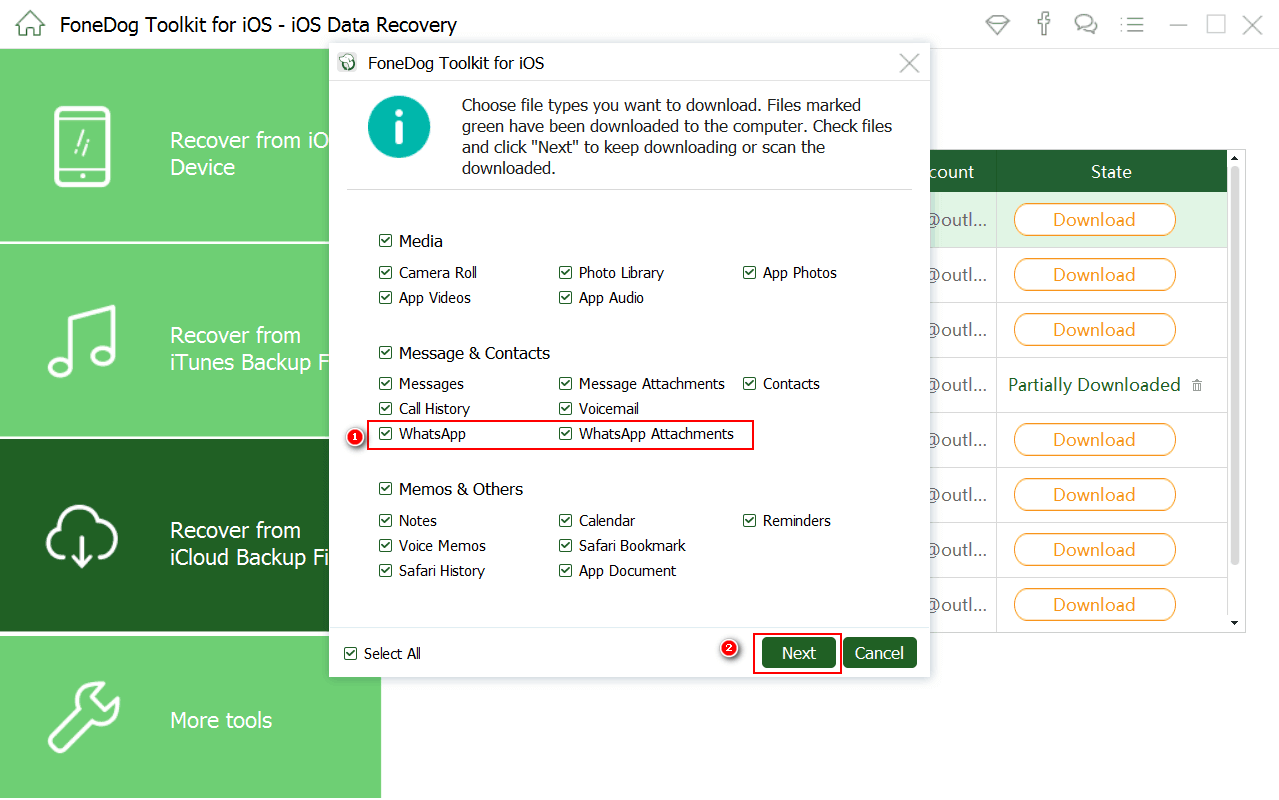
Seleccionar archivos para recuperar-Step3
FoneDog Toolkit- Recuperación de datos de iOS Ahora extraerá los contenidos de la copia de seguridad de iCloud y puede llevar un tiempo dependiendo de la carga total de datos almacenados y su conexión a Internet. Después de completar la extracción y el escaneo, ahora puede ver todos los hilos de conversación de WhatsApp. Obtenga una vista previa de los elementos deseados para asegurarse de tener esos archivos que realmente quería.

Extraer copia de seguridad y vista previa-Step4
Después de haber visto todos los elementos recuperados Datos de WhatsApp desde iPhone, ahora puede seleccionar selectivamente aquellos mensajes y archivos adjuntos que solo desea. Haga clic en el botón Recuperar en la parte inferior de la pantalla.
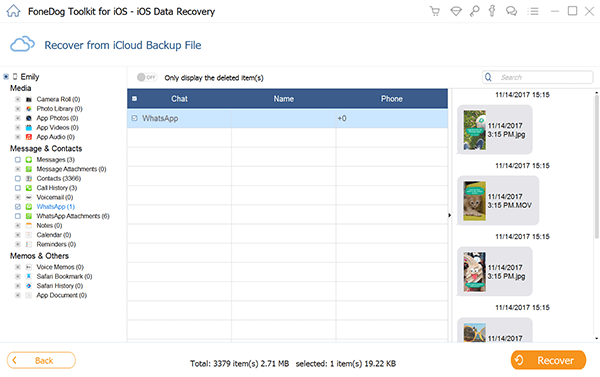
Elija archivos para recuperación-Step5
Este paso es tan fácil de hacer, especialmente FoneDog Toolkit- Recuperación de datos de iOS hicieron sus programas fáciles de usar para permitir que los usuarios de todo tipo usen esto sin objeciones y complicaciones. Recuperante Datos de WhatsApp desde iPhone ya no es un trabajo difícil de hacer.
Cada vez que realiza una copia de seguridad de su iPhone en iTunes, en realidad realiza una copia de seguridad de todo, incluido su Datos de WhatsApp desde iPhone. Por lo tanto, todos los hilos de conversación y archivos adjuntos también se guardan en iTunes y se pueden restaurar al mismo tiempo cuando elige restaurar desde sus copias de seguridad de iTunes. Al igual que con las copias de seguridad de iCloud, es posible que pierda algunas aplicaciones y configuraciones recientes al restaurar desde la copia de seguridad de iTunes porque no permite la restauración selectiva. La tercera opción de recuperación de FoneDog Toolkit- Recuperación de datos de iOS es a través de archivos de copia de seguridad de iTunes. Puedes restaurar fácilmente Datos de WhatsApp desde iPhone y recuperarlos selectivamente. Para usar esta opción, siga esto a continuación:
Si ya has descargado e instalado FoneDog Toolkit- Recuperación de datos de iOS, inicie el programa y haga clic en 'Recuperar del archivo de copia de seguridad de iTunes'y haga clic en'Iniciar escaneado'
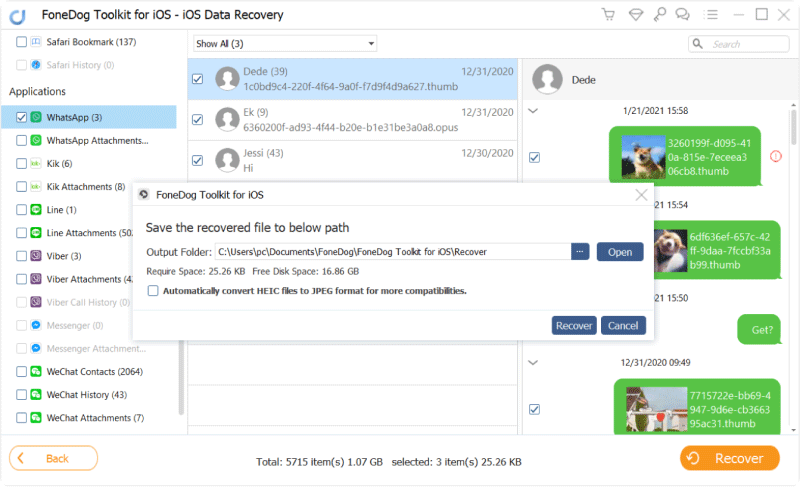
Inicie FoneDog Toolkit- iOS Data Recovery-Step1
No tiene que conectar el iPhone a la computadora para usar la copia de seguridad de recuperación desde iTunes. Es detectado automáticamente por el programa. Verá las listas completas de copias de seguridad de iTunes en la pantalla. Elija la última copia de seguridad que cree que tiene los datos de WhatsApp necesarios. Haga clic en Iniciar escaneo para continuar.

Seleccione iTunes Backup para Recovery-Step2
Una vez completado el escaneo, ahora puede ver las listas de conversaciones de WhatsApp en el lado derecho del programa. Obtenga una vista previa de cada elemento y encuentre los datos deseados para recuperar. Una vez que tenga los datos requeridos, puede seleccionarlos selectivamente marcando la casilla junto a cada elemento y hacer clic en el botón Recuperar en la parte inferior derecha de la pantalla.
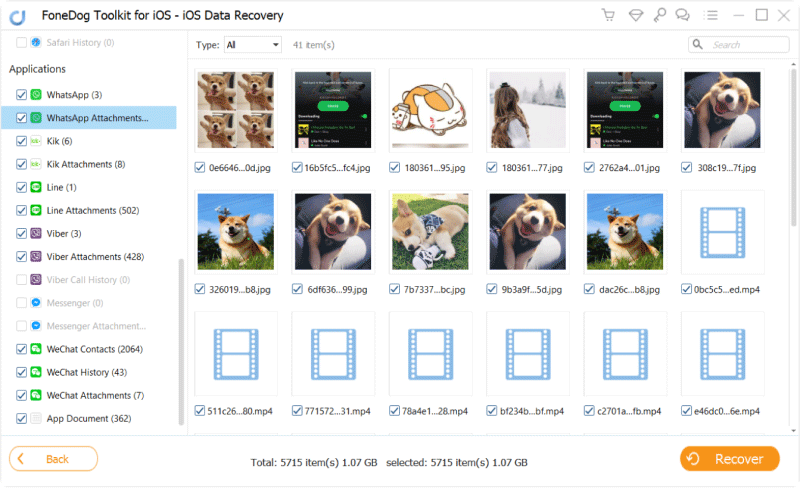
Vista previa de WhatsApp Data and Recovery-Step3
Este tipo de proceso es conveniente para aquellos usuarios que se sienten cómodos utilizando iTunes como su opción de copia de seguridad principal. Ahora no tiene que soportar la agonía de más pérdida de datos solo para compensar los archivos anteriores que se eliminaron.
En el futuro, si no desea experimentar la pérdida de datos en todos los formularios, asegúrese de haber realizado una copia de seguridad de todos sus datos. Datos de WhatsApp desde iPhone. Otra forma fácil y rápida de guardar una copia de su conversación y archivo adjunto es enviarla por correo electrónico. Así es cómo:
WhatsApp es innegablemente un tipo muy bueno de mensajería instantánea. Actualmente se está utilizando para uso personal, de marketing, corporativo y muchos otros usos. Alineado con su popularidad, la tasa de pérdida de datos también es bastante notable porque no todos conocen los pros y contras y la solución. Recuperante Datos de WhatsApp desde iPhone es tan simple porque iOS tiene sus funciones de copia de seguridad flexibles como iTunes y iCloud. Sin embargo, para obtener resultados de recuperación más efectivos y garantizados, use FoneDog Toolkit- Recuperación de datos de iOS y todos tus miedos e inhibiciones serán quitados. Este programa se ocupa de sus datos móviles como propios y toma la recuperación en serio. Ningún otro programa de recuperación ofrece este tipo de servicio.
Comentario
Comentario
iOS Data Recovery
Hay tres maneras de recuperar datos borrados del iPhone o iPad.
descarga gratuita descarga gratuitaHistorias de personas
/
InteresanteOPACO
/
SIMPLEDificil
Gracias. Aquí tienes tu elección:
Excellent
Comentarios: 4.7 / 5 (Basado en: 107 El número de comentarios)